Как очистить стену в ВК с телефона – подробная инструкция
Приветствую!
В данной статье будет подробно рассказано о том, как очистить стенку в вк быстро с использованием смартфона. Мы рассмотрим способ, благодаря которому вы сможете буквально в два счёта удалить все записи как с вашей стены Вконтакте, так и со стены паблика (публичной страницы) или группы, в котором вы являетесь администратором.
Воспользовавшись этой инструкцией, вы с лёгкостью реализуете задуманное.
Как удалить все записи со стены вк
Если у вас смартфон на операционной системе Android, то очистить стену можно буквально в несколько кликов с помощью удобного приложения, которое, в свою очередь, необходимо предварительно установить из Google Play.
Ссылка на приложение Очистка страницы и группы VK.
После установки и запуска приложения будет отображено окно, в котором потребуется дать разрешение на доступ к профилю на Вконтакте. Данный запрос появится, если на вашем смартфоне или планшете на Android установлен официальный клиент Вконтакте.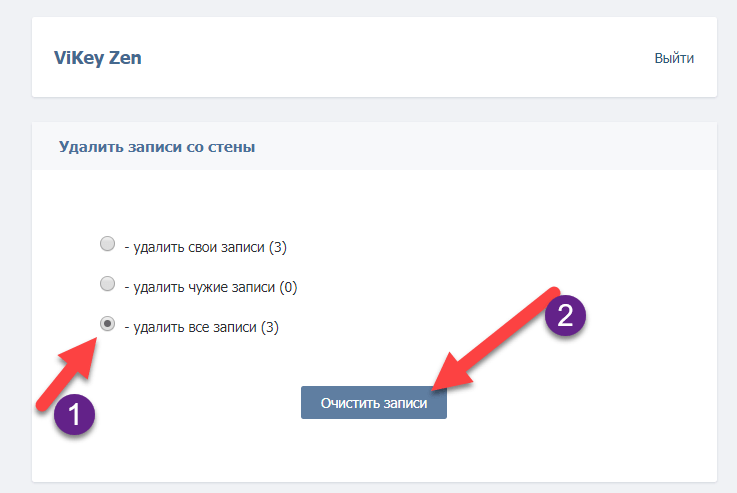
После успешной авторизации\входа будет отображено основное окно программы, в котором непосредственно осуществляется запуск очистки стены вк от записей.
Для очистки стены нажмите на кнопку ЗАПУСТИТЬ, которая располагается напротив пункта Очистить стену от записей.
Будет запущен процесс очистки стены в вашем личном профиле на Вконтакте. По окончании стена в вашем личном профиле на вк будет полностью очищена от каких-либо записей.
Перед запуском процесса очистки проверьте, не размещено ли каких-либо важных записей и постов, информация из которых вам могла бы пригодиться в будущем. Ибо после очистки записи будут удалены, и возможности откатить изменения не будет, даже если вы напишете в службу поддержки Вконтакте.
Как удалить все записи со стены группы или паблика вк
Приложение также позволяет быстро очистить стену группы или паблика (в которой вы являетесь администратором) от всех размещённых там записей.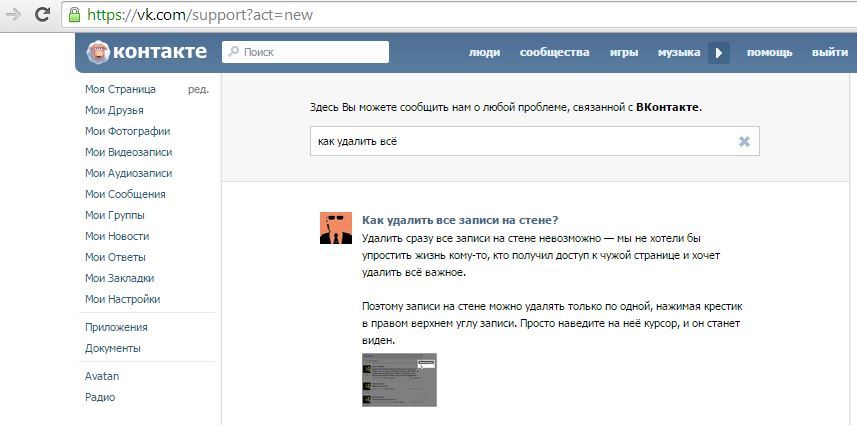
Для очистки стены группы или паблика перейдите в соответствующее меню – СООБЩЕСТВО. Кнопка перехода в это меню находится в нижней части окна программы.
Открыв данное меню в располагающемся там поле под именем Введите адрес паблика: укажите имя или ссылку на группу (паблик), а после нажмите на кнопку ЗАПУСТИТЬ, которая находится напротив пункта Очистить стену начиная со старых записей.
По окончании процесса все имевшиеся в группе или паблике записи на стене будут безвозвратно удалены.
Краткий итог
Теперь вы знаете, как быстро и просто удалить все записи на стене Вконтакте без каких-либо трудностей. С помощью представленного в статье приложения эта задача выполняется молниеносно и совершенно не отнимает времени и сил. Можно забыть о рутинном процессе удаления каждого поста по отдельности на вашей личной стене на Вконтакте, или же на стене группы или паблика.
На этом руководство по очистке стены в социальной сети Вконтакте можно считать завершённым.
Если у вас остались вопросы, вы можете задать их в комментариях.
Как удалить записи со стены вк
Еси вы активно общаетесь в социальной сети ВКонтакте, со временем стена наполняется большим количеством сообщений, среди которых и понравившиеся записи, и описание событий из жизни, и диалоги с друзьями. И это только небольшая часть публикаций, ведь и ваши друзья, и другие пользователи, с которыми вы даже не знакомы, могут оставлять записи на стене. В итоге со временем она превращается в своеобразную свалку, иногда с давно неактуальной информацией.
Вот в таких случаях и возникает естественный вопрос, как бороться с этим явлением, как почистить стену ВКонтакте от записей.
Как удалить записи на стене вконтакте
Проблема в том, что сделать это средствами системы невозможно (имеется ввиду массове удаление). Разработчики предлагают только удаление отдельных сообщений, что крайне неудобно, ведь для очистки стены с несколькими тысячами записей понадобится кучу времени. Но есть некоторые программы и специальные скрипты, с помощью которых можно быстро убрать все записи на стене ВКонтакте для дальнейшего наполнения ее новой информацией. Перечислим от самых мудрых способобов до самых простых.
Но есть некоторые программы и специальные скрипты, с помощью которых можно быстро убрать все записи на стене ВКонтакте для дальнейшего наполнения ее новой информацией. Перечислим от самых мудрых способобов до самых простых.
Удаляем записи на стене ВКонтакте с помощью дополнения для браузера
Есть замечательное дополнение под названием Greasemonkey. Оно используется для браузера Mozilla Firefox. Этот инструмент предназначен для выполнения на любых веб-страницах пользовательских скриптов. Чтобы очистить стену ВКонтакте, необходимо будет запустить специальный скрипт, в чем и поможет Greasemonkey.
Сначала устанавливаем дополнение обычным способом. После этого в браузере появится кнопка с изображением мордочки обезьянки.
Нажимаем на нее и выбираем «Управление скриптами». Попав на страницу поиска скриптов, выбираем подходящий и настраиваем его для использования на странице ВКонтакте. Только следует иметь в виду, что после удаления записей со стены, скрипт нужно отключить, иначе и новые записи будут стираться, как только вы зайдете в социальную сеть.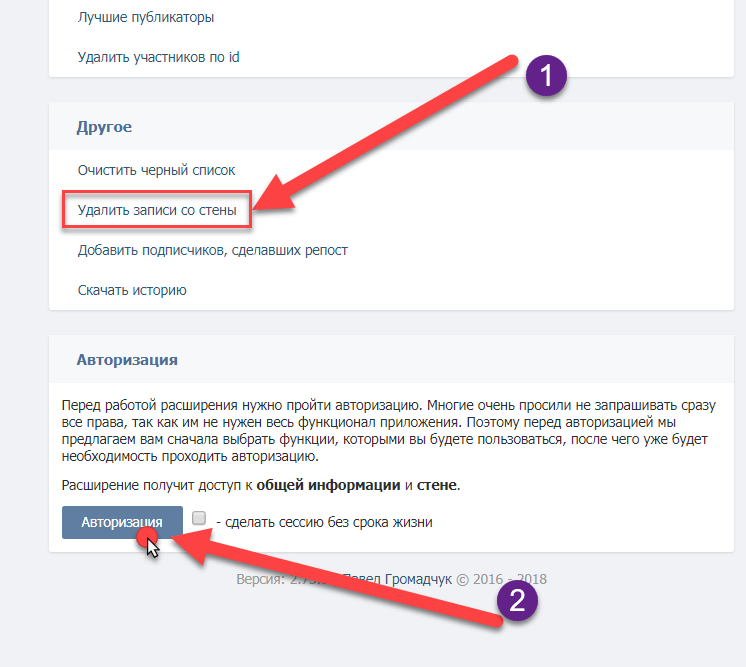
Для браузеров Google Chrome и Opera есть аналогичные дополнения – Tampermonkey и Violentmonkey.
VKbot для очистки стены ВКонтакте
Программа VKbot используется для эффективной работы со страницей ВКонтакте. С ее помощью можно быстро совершать различные действия, в том числе и массовые. С очисткой стены от ненужных сообщений она также легко справится.
Программа предлагает выборочную очистку стены – от входящих сообщений и от исходящих. Потому, после ее запуска, нужно войти в свой аккаунт и выбрать пункт «Чистка – Управление личными сообщениями». Дальше поочередно проводим удаление ненужных записей. Буквально через 2 минуты стена станет как новенькая.
Самый безопасный способ удаления сообщений со стены ВКонтакте
Скрипты и программы это, конечно, хорошо, но загвоздка в том, что использовать их для каких-либо действий запрещено правилами социальной сети. Потому всегда есть риск блокировки аккаунта.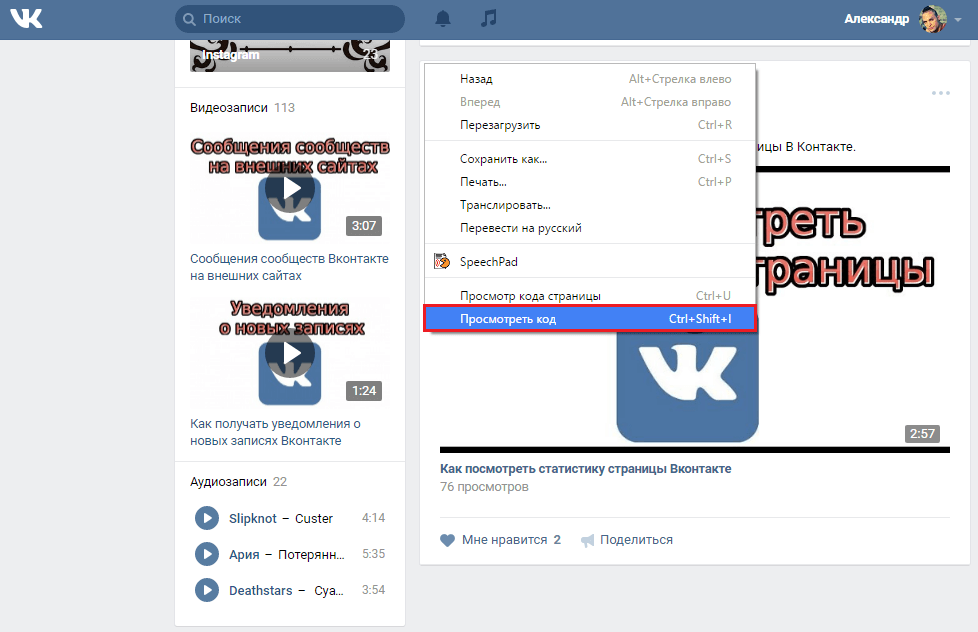
Если вы приверженец безопасных и легальных способов работы во ВКонтакте, наиболее надежным будет удаление сообщений вручную. Если их немного, то это не станет большой проблемой.
Чтобы удалить сообщение, наводим на него курсором. В правом верхнем углу появится крестик – «Удалить сообщение», который и нужно нажать. И так поочередно делаем со всеми записями.
Для дальнейшего поддержания чистоты на стене рекомендуется установить правильные настройки. Для этого в «Мои настройки — Приватность — Записи на странице» выставляем, кто может оставлять записи – это или «только я», или «некоторые друзья». Поверьте, после этого новые сообщения не будут расти как грибы после дождя, их количество значительно уменьшится и удаление ненужных записей со стены ВКонтакте больше не будет проблемой.
Похожие статьи:
Запись имеет метки: Полезное
Как удалить все записи со стены ВКонтакте сразу?
Активные пользователи соцсети ВКонтакте накапливают сотни записей на стене. Появилась потребность их убрать, а с нею вопрос, как удалить все со стены ВКонтакте. Если Вы решили провести эту процедуру, удаляя каждую запись или пост вручную, то можете отказаться от этой затеи, так как на ее реализацию уйдет много времени. А его, как известно, можно потратить на другие, более приятные дела. К сожалению, одним кликом от записей на стене избавиться не получится. Но умные люди придумали немало методов, проверенных на практике, несложных и эффективных.
Появилась потребность их убрать, а с нею вопрос, как удалить все со стены ВКонтакте. Если Вы решили провести эту процедуру, удаляя каждую запись или пост вручную, то можете отказаться от этой затеи, так как на ее реализацию уйдет много времени. А его, как известно, можно потратить на другие, более приятные дела. К сожалению, одним кликом от записей на стене избавиться не получится. Но умные люди придумали немало методов, проверенных на практике, несложных и эффективных.
Как удалить всю стену ВКонтакте сразу?
Этот способ очистки стены прост. Чтобы не кликать по каждой записи, процедуру удаления можно автоматизировать. В этом поможет специальное расширение VKОpt. Необходимо установить расширение Вашего браузера. Для этого следует перейти по данной ссылке на сайт ВкОпт. VkOpt представляет собой уникальный многофункциональный скрипт для столь популярной социальной сети ВКонтакте, поддерживающий современные браузеры (Google Chrome, Mozilla Firefox и др.
После установки расширения, которое разрешит проблему, как удалить всю стену ВКонтакте сразу, нужно сделать перезагрузку Вашего браузера. Это действие даст старт работе расширения. Как всегда, войдите на собственную страничку на vk.com. Кнопка “Действия”, появившаяся на панели, предлагает два действия «Ссылки на фото» и «Очистить стену». Воспользуйтесь вторым «Очистить стену», кликнув мышкой. Появляется 2 выбора (если вас заинтересует тема, как удалить профиль ВКонтакте, перейдите на данную
- Удалить все записи с первой страницы.
- Удалить записи со второй страницы.
Выбирайте первую запись, так как она предполагает удаление всех имеющихся на стене записей. Если выбрать «Удалить все записи со второй страницы», то первая страница останется в неизменном виде. После сделанного Вами выбора начинается удаления записей. Применив этот метод, Вы получите чистейшую стену, решив тем самым проблему, как удалить все записи со стены ВКонтакте. Накрутить лайки к новым записям на стене, а также к любым вашим фотографиям вы можете здесь.
Если выбрать «Удалить все записи со второй страницы», то первая страница останется в неизменном виде. После сделанного Вами выбора начинается удаления записей. Применив этот метод, Вы получите чистейшую стену, решив тем самым проблему, как удалить все записи со стены ВКонтакте. Накрутить лайки к новым записям на стене, а также к любым вашим фотографиям вы можете здесь.
Бесплатная программа Vkbot, которую можно найти на официальном сайте, также поможет избавиться от бесчисленного мусора в виде записей на стене. К тому же Вы навсегда закроете для себя вопрос «Как удалить стену ВКонтакте?». Загрузка программы успешно завершена. Теперь, когда Вы ее запустили, сможете увидеть появившееся окно для авторизации. В нем нужно заполнить поля логин и пароль соцсети. Перейдя в раздел профиль, выберите «Очистить стену», кликнув по данной кнопке. Во всплывшем окне Вы увидите выборы относительно того, что нужно удалять: «свои сообщения» или «чужие сообщений».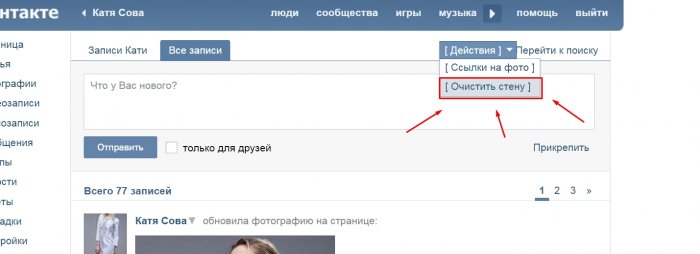 Отметьте необходимое и активируйте кнопку «Поехали», кликнув по ней. Как удалить все видеозаписи ВКонтакте, читайте в этой статье.
Отметьте необходимое и активируйте кнопку «Поехали», кликнув по ней. Как удалить все видеозаписи ВКонтакте, читайте в этой статье.
Теперь Вы можете поделиться с друзьями опытом, как удалить все записи на стене ВКонтакте. А чтобы увеличить количество друзей для общения, выполните переход по этому адресу.
Как очистить стену в ВК в несколько кликов
Рассмотрим все способы, как можно быстро очистить стену в ВК.
Как известно, в данной социальной сети избавляться от записей можно только в ручном режиме.
Если у вас таких записей несколько тысяч, а удалить их вы хотите все, придется потратить немало времени на такую задачу.
Содержание:
Метод 1 – Стандартное удаление
Стандартный метод удаления постов в ВК подразумевает их очистку вручную.
Таким образом удобно избавиться не от всех записей сразу, а выборочно от нескольких.
Просто промотайте свою страничку вниз, нажмите на кнопку «Свойства» в правом верхнем углу каждого поста и во всплывающем окне выберите «Удалить запись».
Заметьте, после выполнения удаления, пост нельзя будет вернуть.
Если вы не хотите навсегда избавляться от записей, просто скройте свою стену от других пользователей.
Так ее будете видеть только вы, а посетители страницы будут наблюдать пустую стену.
Рис.2 – стандартное удаление
к содержанию ↑Метод 2 – Выполнение скрипта
Для выполнения этого метода вам понадобится компьютер и любой браузер. Откройте обозреватель и зайдите на свою страничку во Вконтакте.
Теперь нужно промотать стену вниз до самой первой или до той записи, которую хотите удалить последней.
Дело в том, что используемый дальше скрипт сможет удалить только ту информацию, которая загружена в окне браузера.
Для пролистывания страницы с очень большим количеством постов понадобиться достаточно много времени, но зато вам не придется удалять каждый пост по отдельности вручную.
Хитрость: для ускорения скрола веб-страницы нажмите одновременно на кнопки «Пробел» и «&».
Рис.3 – прокрутите записи вниз
Дальше нажмите правой клавишей мышки на пустом пространстве открытой веб страницы и выберите пункт «Посмотреть код».
Справа в окне браузера откроется панель разработчика, в которой будут отображены все скрипты и части программного кода.
Перейдите на вкладку «Console».
В нижней части окна можно прописать свой скрипт и выполнить его на странице.
Впишите в консоль указанный на рисунке ниже скрипт:
Рис.4 – скрипт для удаления записей
Рис.5 – ввод скрипта
Для выполнения кода нажмите Enter.
Затем подтвердите действие во всплывающем диалоговом окне браузера.
Заметьте, если вы не прокрутили страничку до самого конца, на ней останутся незагруженные посты. Вы повторно можете пролистать стену и удалить посты с помощью скрипта.
Вы повторно можете пролистать стену и удалить посты с помощью скрипта.
Результат удаления будет отображаться на всех ваших устройствах и в любом браузере.
Пока вы не перезагрузили веб-страницу, будет возможность восстановить записи, нажав на соответствующие клавиши.
Рис.6 – результат удаления
к содержанию ↑Метод 3 – удаление с помощью браузера Mozilla Firefox
Так как функционал браузера Mozilla Firefox имеет немного другое расположение элементов и название вкладок, рассмотрим отдельно, как выполнить скрипт в этом обозревателе:
- Откройте браузер и зайдите на свою страничку в социальной сети;
- Кликните на стенке правой кнопкой мыши и в выпадающем меню выберите поле «Исследовать элемент»;
- Панель разработчика откроется в нижней части окна браузера. В ней выберите вкладку «Консоль» и скопируйте содержимое скрипта, который описан в предыдущем методе.
 Он подойдёт не только для Chrome и Opera, но и для Mozilla, а также для других популярных десктопных обозревателей;
Он подойдёт не только для Chrome и Opera, но и для Mozilla, а также для других популярных десктопных обозревателей; - После вставки кода в консоль появится системное сообщение о том, что не стоит изменять функционал браузера и веб-ресурсов. Чтобы разрешить действие, введите в поле консоли текст «разрешить вставку» (без кавычек) и нажмите Ввод.
Рис.7 – выполнение скрипта в Mozilla Firefox
- Теперь еще раз вставьте скрипт в консоль, в уже разрешенном режиме и нажмите Ввод.
Процедура удаления всех постов со стенки начнется автоматически. Остановить ее вы сможете, перезагрузив страничку.
Так код сразу прекращает выполнение.
При желании, вернуть удаленные записи можно с помощью клавиши «Восстановить».
После перезагрузки окна все записи исчезнут из вашей стены во Вконтакте.
к содержанию ↑Удаление записей в сообществе/группе
С помощью указанных выше скриптов для удаления можно полностью очистить стенку не только личной страницы, но и группы или сообщества.
Единственное требование – удаление может выполнять только создатель или администратор публичной страницы.
Выполнение кода со страницы редактора не даст никаких результатов.
к содержанию ↑Метод 4 – Работа с расширениями
Использование специальных расширений для браузера – это еще один простой способ очистки стены во Вконтакте.
Используя дополнения, важно не загрузить вредоносную программу от ненадежного разработчика.
В противном случае, ваши данные, пароли и другие сохраненные в обозревателе данные могут быть выкрадены.
Всегда скачивайте программы только из официальных магазинов расширений в Chrome, Opera, Mozilla.
VkOpt
:Для установки расширения достаточно перейти на его страницу в магазине и нажать на «Добавить в Chrome».
После завершения установки перезагрузите браузер и зайдите на свою страничку во Вконтакте.
Теперь вам доступен расширенный функционал.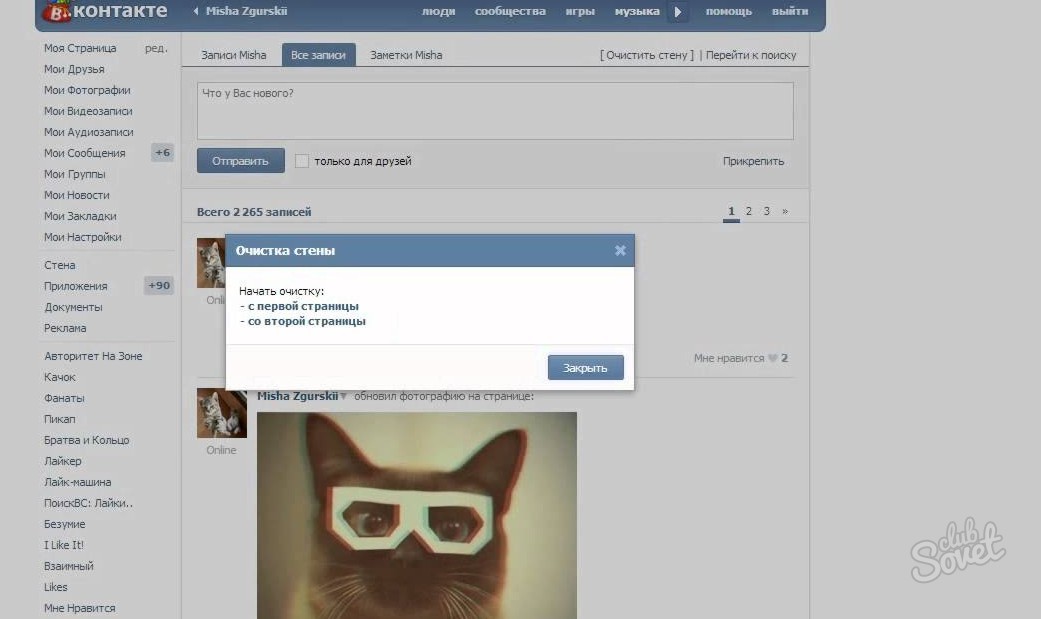
Для удаления всех записей со стены достаточно кликнуть на поле, указывающее общее количество постов на стенке.
Рис.8 – стена пользователя
Далее вы перейдете на страницу всех записей.
Во вкладке «Действия» выберите «Очистить стену».
Таким образом можно очистить стену личной страницы или сообщества, группы.
Рис.9 – удаление записей с помощью VkOpt
VK Helper
Установите приложение из магазина и откройте его в браузере.
В появившемся окне поставьте галочку напротив пункта «Быстрое удаление стены».
После этого все записи будут автоматически стёрты с вашей страницы.
Рис.10 – удаление данных с помощью VK Helper
Все описанные выше дополнения также доступны и в Opera, Mozilla, MS Edge, Yandex Browser.
к содержанию ↑Частые вопросы
Социальная сеть Вконтакте быстро меняется и пополняется новыми фишками.
В связи с этим могут возникнуть сложности при выполнении операций со скриптами.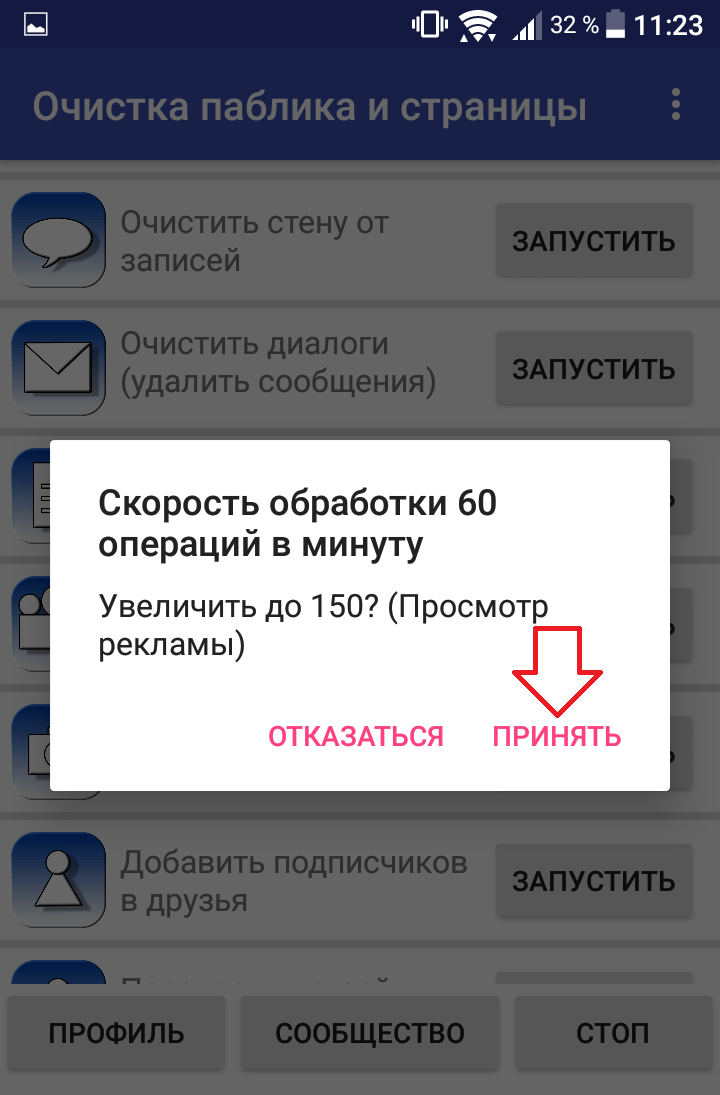
Приводим вашему вниманию ответы на популярные вопросы пользователей.
«Буду ли скрипты работать с новым дизайном социальной сети?»
Да, программный код без проблем выполняется и в новой версии сайта, так как расположение всех элементов пользовательского профиля осталось прежним.
Изменился только стиль отображения. Заметьте, в некоторых браузерах выполнение кода может занять больше времени. Это зависит еще и от количества удаляемых постов.
«Как отменить процесс удаления?»
Если в уже запустили выполнение скрипта, но передумали, вернуть все записи можно будет до завершения автоматического удаления.
Для это в процессе выполнения кода обновите страничку, нажав на кнопку F5.
«Можно ли выполнить скрипт со смартфона?»
Все зависит от используемого браузера и возможностей вашего телефона.
Как правило, во флагманах можно открыть панель веб-разработчика, а значит и можно выполнить код.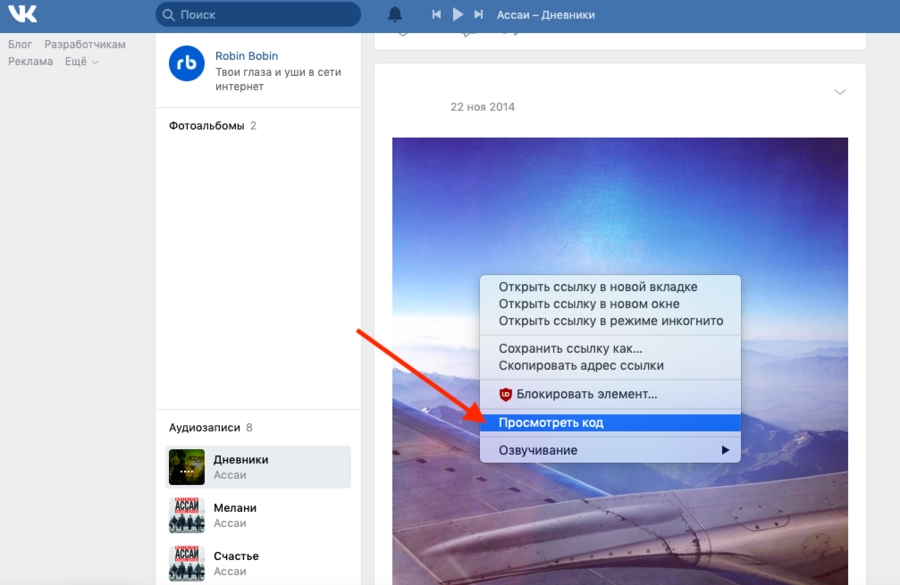
С мобильного приложения «Вконтакте» автоматическое удаление стены невозможно.
«Удаляться ли мои фото?»
В результате очистки стены с вашего аккаунта будут удалены только те фото, которые вы сами загружали на стенку.
Если изображения являются частью репоста из паблика или группы – они удалены не будут.
Тематические видеоролики:
youtube.com/embed/L1gxntyGZFw?feature=oembed» frameborder=»0″ allow=»accelerometer; autoplay; encrypted-media; gyroscope; picture-in-picture» allowfullscreen=»»/>Как удалить все записи со стены Вконтакте на новом дизайне – 2015-2016 год (браузер Google Chrome)
Все довольно просто, достаточно установить расширение для браузера Google Chrome – Tempermonkey из магазина расширений для браузера Chrome: https://chrome.google.com/webstore/search/tempermonkey?hl=ru (но это не обязательно без этого шага тоже работает), а далее пошагово описано ниже.
Как удалить все фотографии со страницы вконтакте можете посмотреть здесь.
А те кто хочет накрутить лайки, подписчиков или репосты могут использовать сервис soclike.ru (на правах рекламы :).
Инструкция и скрипт по удалению записей со стены VK
1. Заходим на вашу страницу вконтакте, именно на страницу, нажав ссылку “Моя страница”
2. Нажимаем клавишу F12 (альтернативный способ запуска консоли: Нажмите Ctrl+Shift+J или раздел меню “инструменты – консоль Javascript”. Или сочетание клавиш Ctrl+Shift+I)
Нажимаем клавишу F12 (альтернативный способ запуска консоли: Нажмите Ctrl+Shift+J или раздел меню “инструменты – консоль Javascript”. Или сочетание клавиш Ctrl+Shift+I)
3. Переходим на вкладку “Console” (Консоль)
4. Прокручиваем стену вашей страницы в самый низ зажав кнопку “End” на клавиатуре (прокрутить нужно обязательно в самый низ)
5. Вводим в поле отмеченное на изображении ниже, скрипт (команду) (команда в пункте 6 написана)
Скрипт для удаления записей со стены Вконтакте на новом дизайне
Итак для удаления постов со стены нужно выполнить следующие действия:
Для нового дизайна VK:
Подгрузите на странице все свои записи, для этого просто удерживайте клавишу END или ПРОБЕЛ.
После чего откройте правой кнопкой мыши «просмотр кода элемента» — там выберите вкладку Console (Консоль) и вставьте следующий код:
;(function () { ‘use strict’; if (!confirm(‘Delete all posts?’)) return;
var deletePostLink = document. for (var i = 0; i < deletePostLink.length; i++) { deletePostLink[i].click(); }
alert(deletePostLink.length + ‘ posts deleted’); }()); |
После чего на всплывающих окнах нажимаете ОК или ENTER. Записи будут удалены практически мгновенно!
Скрипт для удаления записей со стены Vkontakte на старом дизайне
6. Сам скрипт, который нужно вводить в поле отмеченное на скриншоте в пункте 5 находится ниже и копируется выделением и нажатием клавиш на клавиатуре Ctrl+с или правой кнопкой мыши и выбором пункта “Копировать”:
for (var i=1;i<530;i++){document.getElementsByClassName(‘post_delete_button fl_r’)[i].onclick();} |
Видео-инструкция как удалить все записи со стены VK (сделана на старом дизайне сайта, но тем не менее всё еще актуальна):
youtube.com/embed/9ZqHFsD5EmI?feature=oembed» frameborder=»0″ allowfullscreen=»»/>
Обновление от 08.06.2016: Скрипт проверен, работает корректно, у кого-то удаляет всю стену сразу у кого-то по частям, либо всё кроме последней записи в таких случаях запускайте скрипт несколько раз, а последнюю запись удаляйте вручную.
Иногда в ВК срабатывает защита на удаление записей в таких случаях нужно подождать примерно 1-2 часа и продолжать удаление.
Если у вас есть вопросы или не получилось настроить удаление по инструкции пишите ваши вопросы в комментарии, мы постараемся вам помочь.
(Просмотрено 49 950 раз, 1 просмотров сегодня)
Как быстро очистить стену в вк?
Способы быстрой очистки стены ВК
Сеть «ВКонтакте» служит не только для общения, но и для продаж, игр и рекламы. Поэтому не удивительно, что периодически на стене появляются рекламные посты и приглашения в игру от других пользователей. Иногда просто возникает необходимость удалить все записи со стены очень быстро, этой функции разработчики социальной сети не предусмотрели. Есть лишь возможность удалять записи по одной, на что можно затратить не один час личного времени.
Иногда просто возникает необходимость удалить все записи со стены очень быстро, этой функции разработчики социальной сети не предусмотрели. Есть лишь возможность удалять записи по одной, на что можно затратить не один час личного времени.
Как очистить стену в вк быстро «VkOpt»:
- Скачайте плагин, найти его можно через поиск.
- Когда плагин будет установлен, перезагрузите компьютер и зайдите на свою стену.
- Выберите вкладку «Все записи», далее «Действия» и «Очистить стену».
Удалить все записи на стене вк программой «VkBot»:
- Скачайте программу, после запуска введите свои данные от ВК.
- В профиле выберите «Чистку».
- Система предложит удалить или оставить ваши сообщения, сделайте выбор.
Если вы хотите оставить несколько значимых записей, то войдите в профиль в ВК и удалите эти сообщения вручную, теперь вернитесь в программу и удалите всю стену. Снова откройте профиль и восстановите нужные сообщения.
Расширение Mozilla Firefox позволяет очистить всю стену за несколько минут. Программа содержит множество скриптов для разных веб-сайтов. Как очистить стену вк используя «Greasemonkey»:
- Скачайте расширение бесплатно на официальном сайте и установите его, когда в браузере справа появится кнопка с изображением обезьянки – можно начинать работу.
- Нажмите на мордочку и выберите функцию «Управление скриптами».
- Откроется список скриптов, нужно будет найти подходящий и настроить его на работу «ВКонтакте».
- После того как все записи будут удалены не забудьте отключить скрипт иначе новые записи будут удаляться автоматически.
Если вы работаете в Opera или Google Chrome , то воспользуйтесь аналогичными расширениями «Violentmonkey» или «Tampermonkey».
Внимание: во время использования таких программ система запрашивает личные данные: логин и пароль ВК, поэтому пользователь может стать лёгкой добычей для разного рода мошенников.К тому же правилами социальной сети «ВКонтакте» запрещено использование скриптов и посторонних программ. Если вас в этом заподозрят, то меры могут быть суровыми, вплоть до блокировки аккаунта.
Как удалить все записи вк вручную? Этот способ подойдёт, если записей не много. В правом верхнем углу каждой новости находится крестик, если его нажать – сообщение удалится. Далее прокручиваем ленту и удаляем следующий пост и так до тех пор, пока вся стена не будет очищена. К тому же при ручном удалении у вас есть возможность оставить самые интересные записи, а не удалять всё подряд.
Для того чтобы другие пользователи не могли писать на вашей стене, достаточно просто войти в «Настройки» — «Приватность» — «Записи на странице» и отметить пункт «Только я» или выбрать поимённо несколько близких друзей, которые смогут оставлять записи на вашей странице.
Как удалить старые посты из Twitter, Facebook и «ВКонтакте»
Глава Роскосмоса дал своему твиттеру новую жизнь, но не удалил старые твиты.
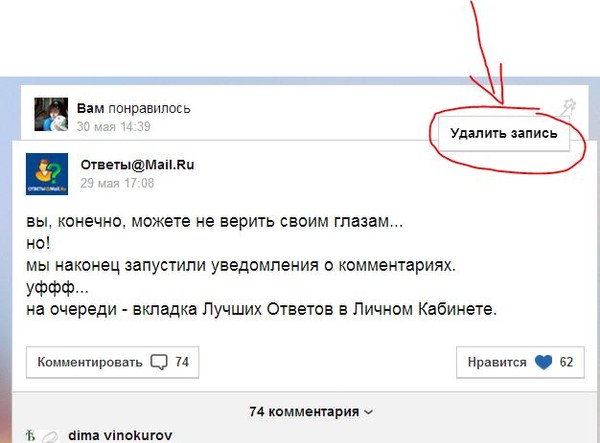 Получилось забавно. Рассказываем, что делать, если вы тоже решили начать все с чистого листа.
Получилось забавно. Рассказываем, что делать, если вы тоже решили начать все с чистого листа.Как удалить старые твиты
Twitter не дает удалить сразу несколько твитов, поэтому на сайте или в приложении их придется удалять по одному. Чтобы этого не делать, используйте сторонние приложения, например, TweetDelete. В бесплатной версии доступно удаление последних 3200 твитов, чтобы избавиться от всех, придется заплатить 10 долларов за премиум-версию. Кроме того, приложение удаляет лайки и создает архив твитов лично для вас, чтобы сохранить их на память. По похожему принципу работают приложения TweetDeleter и TweetEraser.
Как удалить
Залогинтесь через твиттер, выберите, какие твиты хотите удалить (можно отфильтровать их по дате, ключевым словам, установить периодичность очистки), нажмите «Удалить твиты».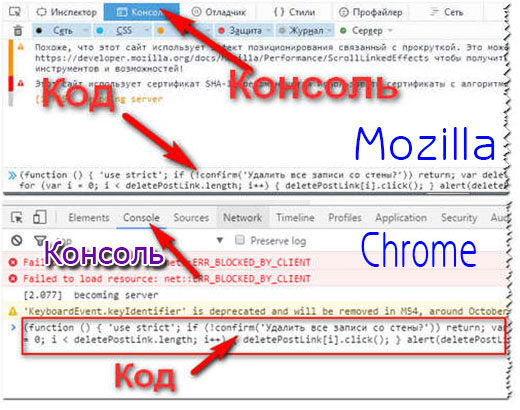
Как удалить в «ВКонтакте»
Удалять старые посты в соцсети тоже придется с помощью сторонних сервисов, например, Tool 42 (iOS, Android), приложения, которое удаляет старые записи, но сразу за целый год. Раньше поддержка «ВКонтакте» объясняла отсутствие этой функции тем, что мошенникам, получившим доступ к профилю, будет сложнее избавиться от всей важной информации на стене.
Как удалить Залогиньтесь через «ВКонтакте», в разделе «Стена» выберите пункт «Очистка стены», а затем — год, за который хотите удалить записи. Нажмите «Удалить записи».
Как удалить посты в инстаграме
Для очистки инстаграма используйте приложение Cleaner for Ins (iOS, для Android версии нет). Оно не только удаляет посты, но и позволяет массово отписываться от страниц и убирать лайки.
Как удалить Залогиньтесь через инстаграм. Выберите вкладку Posts, выделите несколько постов и нажмите Delete.
Как удалить посты в фейсбуке
Соцсеть позаботилась о встроенном механизме удаления старых постов. На днях она представила новую функцию «Управление действиями». Благодаря ей можно отфильтровать записи, выделить несколько сразу, удалить их или скрыть. По мнению компании, это позволит скорректировать информацию в профиле так, чтобы, например, ваш новый работодатель не судил о вас по постам многолетней давности. Функция пока доступна только в мобильной версии.
Как удалить Зайдите в профиль, нажмите на кнопку «Управление публикациями» под полем для нового поста, выберите посты и нажмите «Далее». После этого появится меню, в котором нужно выбрать, что вы хотите делать с ними.
Управление и удаление контактов на вашем iPhone, iPad или iPod touch
Узнайте, как настроить контакты и управлять ими, чтобы изменить то, что отображается в приложении «Контакты», удалить контакты и т.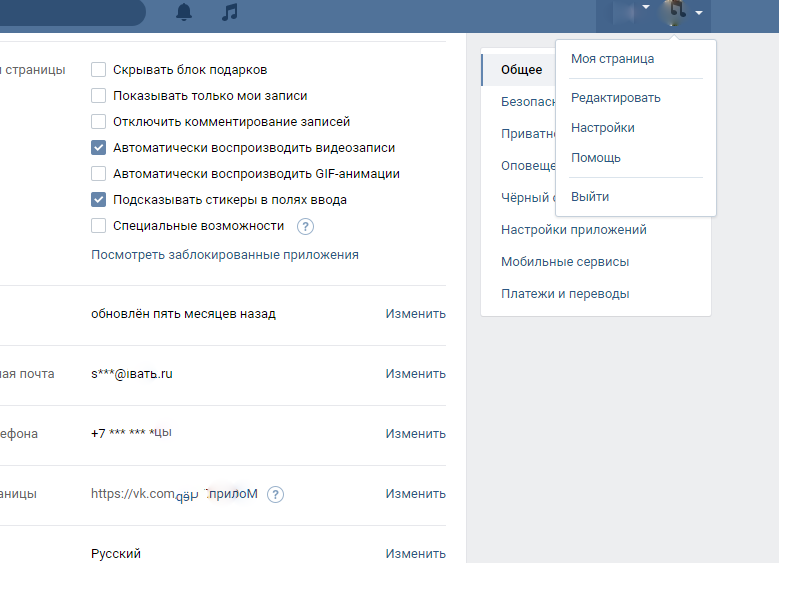 Д.
Д.
Настройка учетной записи контактов
Вы можете настроить учетные записи электронной почты для обмена контактами с приложением «Контакты».Если у вас есть учетная запись контактов, например бизнес или учебный справочник, вы также можете настроить ее. Вот как:
- Откройте «Настройки»> «Пароли и учетные записи».
- Нажмите «Добавить учетную запись».
- Коснитесь своей учетной записи электронной почты и включите Контакты. Или нажмите «Другой», чтобы настроить учетную запись контактов, например учетную запись LDAP или CardDAV.
- Введите вашу информацию и пароль.
- Нажмите Далее.

Если у вас есть несколько учетных записей, настроенных в приложении «Контакты», и вы хотите просмотреть контакты для конкретной из них, откройте «Контакты» и нажмите «Группы» в верхнем левом углу.
Включение и отключение контактов для учетной записи
Хотите добавить или удалить все контакты из уже созданной учетной записи? Просто включите или отключите Контакты для этой учетной записи:
- Откройте «Настройки»> «Пароли и учетные записи».
- Нажмите на учетную запись, содержащую контакты, которые вы хотите добавить или удалить.
- Чтобы добавить контакты, включите Контакты. Чтобы удалить контакты, выключите «Контакты», затем нажмите «Удалить с моего iPhone».
Выберите учетную запись по умолчанию для добавления новых контактов
Если вы настроили несколько учетных записей в приложении «Контакты», вы можете выбрать учетную запись по умолчанию для добавления новых контактов. Просто перейдите в «Настройки»> «Контакты»> «Учетная запись по умолчанию» и выберите учетную запись.
Просто перейдите в «Настройки»> «Контакты»> «Учетная запись по умолчанию» и выберите учетную запись.
Изменить способ сортировки и отображения контактов
Вы можете выбрать способ сортировки контактов, например, в алфавитном порядке по имени или фамилии. Просто зайдите в «Настройки»> «Контакты» и выберите один из следующих вариантов:
- Порядок сортировки: отсортируйте контакты в алфавитном порядке по имени или фамилии.
- Порядок отображения: отображение имен контактов до или после фамилий.
- Краткое имя: выберите способ отображения имени вашего контакта в таких приложениях, как Почта, Сообщения, Телефон и т. Д.
Удалить контакт
Когда вы удаляете контакт, он безвозвратно удаляет его с вашего устройства.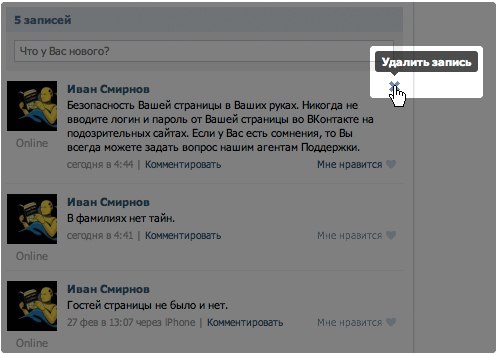 И если вы удаляете контакт из своей учетной записи электронной почты, вы также навсегда удаляете контакт со всех устройств, на которых выполнен вход в эту учетную запись электронной почты.
И если вы удаляете контакт из своей учетной записи электронной почты, вы также навсегда удаляете контакт со всех устройств, на которых выполнен вход в эту учетную запись электронной почты.
Вот как удалить контакт:
- Откройте «Контакты» и коснитесь контакта, который хотите удалить.
- Нажмите «Изменить».
- Прокрутите вниз и коснитесь «Удалить контакт», затем снова коснитесь «Удалить контакт» для подтверждения.
Дата публикации:
Как удалить контакты на устройстве Android двумя способами
Просмотрите контакты своего Android-устройства, и вы, вероятно, найдете хотя бы одного человека, номер которого вам больше не нужен.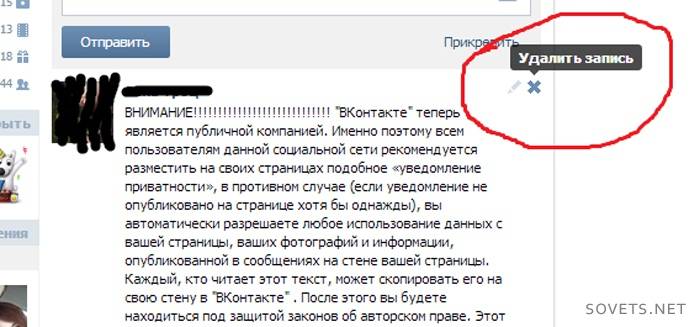
Хотя вы можете просто оставить их контактную информацию там, чтобы она занимала место, вам, вероятно, лучше ее удалить. Это не только сэкономит вам место для хранения, но и поможет очистить список контактов.
Вот как можно удалить контакты на телефоне Android по одному или все сразу.
Ознакомьтесь с продуктами, упомянутыми в этой статье:Samsung Galaxy S10 (от 859,99 долларов США в Walmart)
Как удалить контакты на телефоне AndroidЕсть два способа удалить контакты на устройствах Android.Чтобы удалить один контакт:
1. Откройте приложение «Контакты» и нажмите на контакт, который хотите удалить, а затем на слово «Подробности».
2. На открывшейся странице контактов коснитесь трех точек в правом верхнем углу.
3. Выберите «Удалить», затем подтвердите, что хотите удалить его.
Чтобы удалить сразу несколько контактов:
1. Откройте приложение «Контакты». Коснитесь и удерживайте палец на любом контакте, который вы хотите удалить, чтобы он был выбран, не открывая его страницу.
2. Прокрутите список контактов и коснитесь каждого списка контактов, который вы хотите удалить.Вы также можете нажать «Все» в правом верхнем углу, чтобы выбрать каждый контакт сразу.
3. Нажмите «Удалить» в правом верхнем углу.
Выберите контакты, которые хотите удалить.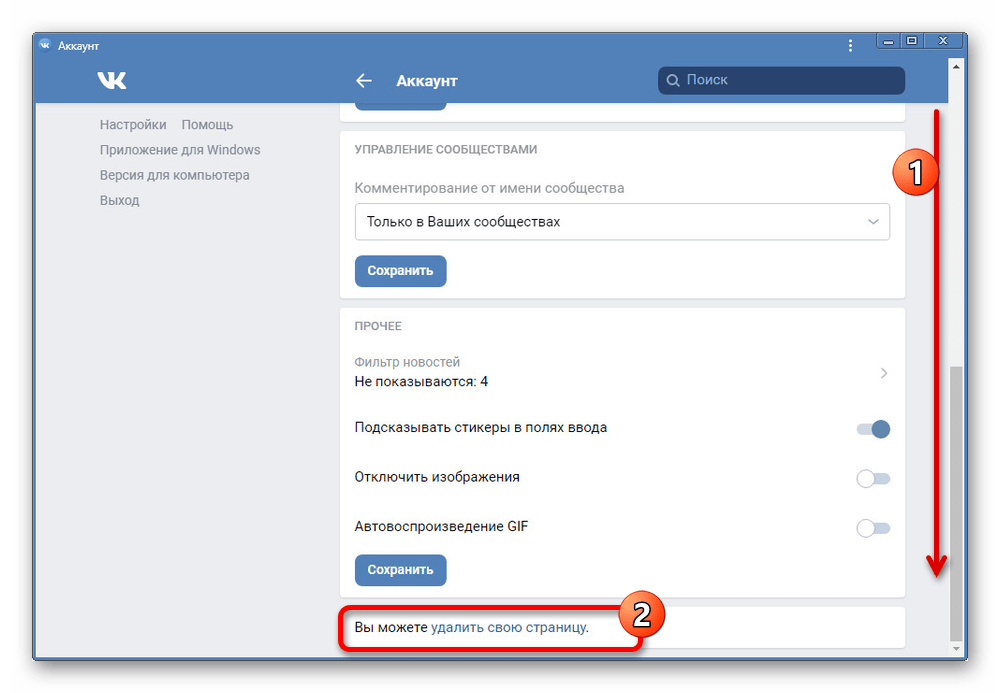 Стивен Джон / Business Insider
Стивен Джон / Business InsiderУдалить записи CRM
Пользователи с разрешением Delete могут удалять отдельные записи в HubSpot, включая контакты, компании, сделки, билеты, настраиваемые объекты и звонки.Пользователи с разрешением Массовое удаление также могут удалять записи массово.
Если вы удалили запись по ошибке, вы можете восстановить записи, удаленные в течение последних 90 дней.
Обратите внимание: при удалении записи не удаляются никакие связанные записи.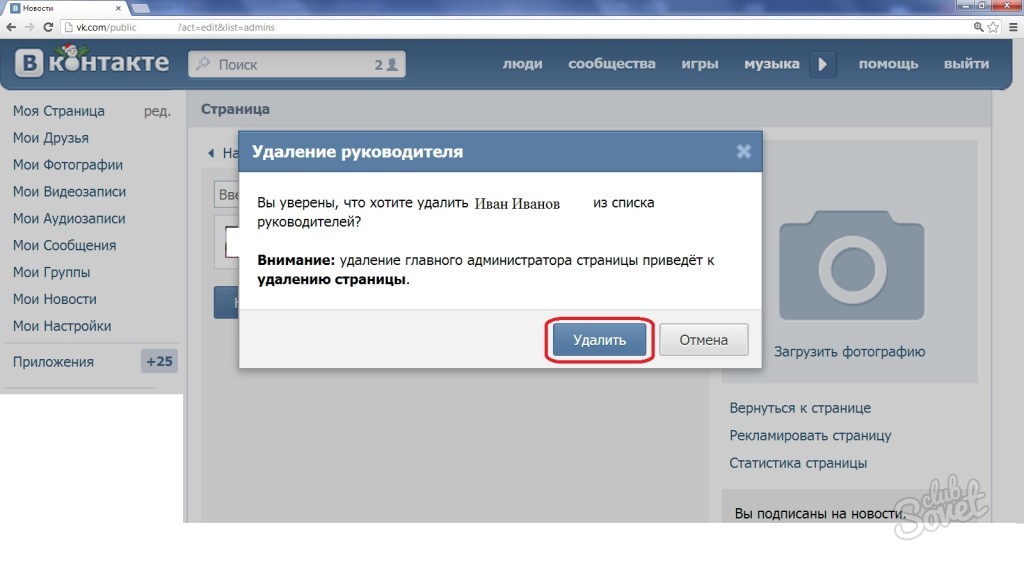
Удалить из записи
В диалоговом окне нажмите Удалить [запись] . Если вы включили функцию GDPR в своей учетной записи и удаляете контакт, выберите вариант удаления с возможностью восстановления в течение 90 дней или удаления навсегда, затем нажмите «Удалить контакт».
Подробнее о безвозвратном удалении контактов в соответствии с Общим регламентом защиты данных (GDPR).
Удалить записи со страницы индекса объекта
Вы можете удалить одну запись или удалить сразу несколько записей со страницы индекса каждого объекта.
В своей учетной записи HubSpot перейдите к своим контактам, компаниям, звонкам, сделкам или странице указателя билетов.
- Установите флажок рядом с записью, которую вы хотите удалить.
- Чтобы удалить несколько записей, установите флажки рядом с записями, которые нужно удалить. Вы можете применить представление к своей таблице, чтобы помочь отфильтровать записи, которые вы хотите удалить.

Чтобы удалить все записи на текущей странице, установите флажок Выбрать все вверху таблицы. Затем, чтобы выбрать все записи в фильтре, щелкните ссылку Выбрать все [число] [записи] .
- Чтобы удалить несколько записей, установите флажки рядом с записями, которые нужно удалить. Вы можете применить представление к своей таблице, чтобы помочь отфильтровать записи, которые вы хотите удалить.
Вверху таблицы щелкните удалить Удалить .
В диалоговом окне введите номер записей для удаления, , затем щелкните Удалить .
Удалить контакты или компании из списка
Если ваши контакты или компании являются участниками списка, вы также можете удалить записи из списка. Если вы хотите удалить список, но не записи, узнайте, как удалить список.
- В своей учетной записи HubSpot перейдите к Контакты > Списки .
- Щелкните имя в списке.
- Выберите контакты или компании, которые хотите удалить:
- Чтобы выбрать определенные записи, установите флажок рядом с каждым контактом или компанией.

- Чтобы выбрать все записи на текущей странице списка, установите флажок в верхнем левом углу таблицы.
- Чтобы выбрать все контакты в списке, установите флажок в верхнем левом углу таблицы, затем щелкните Выбрать все [x] контакты или Выбрать все [x] компании .
- Чтобы выбрать определенные записи, установите флажок рядом с каждым контактом или компанией.
- Щелкните раскрывающееся меню Еще и выберите Удалить .
- В диалоговом окне введите номер контактов, которые нужно удалить, затем нажмите Удалить .
Данные потеряны при удалении контактов
Перед удалением контактов HubSpot подумайте, какие данные будут потеряны или затронуты.
- Данные взаимодействия и действия временной шкалы в записях контактов будут удалены, в том числе:
- Данные для подачи формы
- Информация о посещении веб-сайта
- Список данных о членстве (e.
 g., информация о том, что они являются частью статических списков)
g., информация о том, что они являются частью статических списков) - Данные из интеграций (например, Salesforce, Wistia, GoToWebinar, SurveyMonkey)
- Данные перехода стадии жизненного цикла
- Информация о завершении настраиваемого события ( Marketing Hub Enterprise только)
Обратите внимание: будет удалена только активность контакта на временной шкале. Если у контакта есть связанная компания, сделка или тикет, активность связанного объекта на временной шкале (например,g., звонки и электронные письма) не будут затронуты, поскольку они явно связаны с этим объектом.
- Данные в существующих отчетах будут затронуты, в том числе:
- Удаленные контакты будут удалены из счетчиков в отчетах о контактах.
- Посещения удаленных контактов появятся в отчете об источниках, но будут удалены из счетчика контактов.
- Удаленные контакты, созданные кампанией, больше не будут отображаться на панели инструментов кампании.

- Удаленные контакты останутся в отчетах об отправке форм и отправке целевой страницы, но будут отображаться как Нет контакта .
- Стадия жизненного цикла компании, связанной с контактом, может быть сброшена или пересчитана в зависимости от связи компании с другими контактами и сделками.
Контакты Сделки Компании Билеты
Как удалить сразу несколько контактов с вашего iPhone
Источник: Bryan M.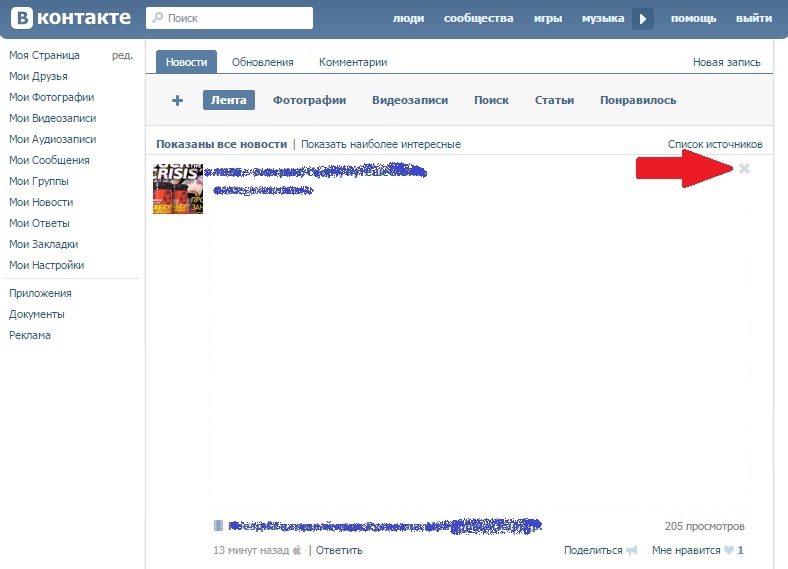 Вулф / iMore
Вулф / iMore
Возможно, это устаревшая информация для бывшего коллеги по работе или старый флейм. Может быть, это номер телефона и адрес электронной почты пиарщика, которого вы добавили много лет назад. Тем не менее, приложение «Контакты» на вашем iPhone, скорее всего, заполнено устаревшей информацией о людях или ее больше не нужно хранить. В этих случаях идеальным решением было бы массовое удаление этих мошеннических списков. К сожалению, Apple не позволяет эффективно удалить сразу несколько контактов.
Однако есть два решения, которые стоит рассмотреть, если вы хотите удалить несколько контактов. Одно из них требует использования iCloud на вашем Mac или ПК; другой — стороннее приложение.
Использование iCloud
Предполагая, что вы используете iCloud, ваши контакты хранятся и резервируются в облаке для использования на всех ваших устройствах Apple, включая машины iOS и macOS. Благодаря iCloud изменения, внесенные в контактную информацию, автоматически распространяются на все ваши устройства.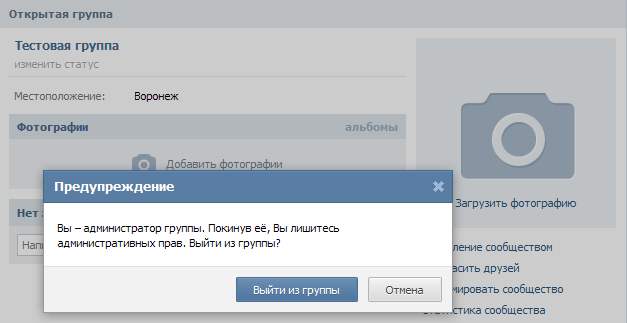 Например, когда вы меняете адрес электронной почты для кого-то в приложении «Контакты» на iPhone, это изменение также отражается на вашем MacBook Pro или другом устройстве.
Например, когда вы меняете адрес электронной почты для кого-то в приложении «Контакты» на iPhone, это изменение также отражается на вашем MacBook Pro или другом устройстве.
VPN-предложения: пожизненная лицензия за 16 долларов, ежемесячные планы за 1 доллар и более
В отличие от приложения «Контакты» на iPhone, вы можете выбрать несколько контактов для удаления с помощью веб-версии iCloud на вашем Mac. Для начала:
- Посетите iCloud.com на компьютере (не с мобильного устройства) и войдите в систему, используя свой Apple ID и пароль .
На главной странице выберите Контакты .
Источник: iMore- Выделите контакты, которые вы хотите удалить, удерживая клавишу Ctrl на вашем Mac.
- Прокрутите вниз и выберите другие контакты для удаления.
- Щелкните значок настроек в левом нижнем углу экрана.

- Выберите Удалить .
В поле подтвердите свой выбор, выбрав Удалить .
Источник: iMore
Выбранные контакты теперь удалены на всех ваших устройствах. Да, мы понимаем, что это непростой процесс; Лучшее решение — использовать стороннее приложение для iOS.
Использование групп
Для массового удаления контактов на вашем iPhone выделяется одно стороннее приложение: Группы . Приложение Freemium предоставляет расширенные функции за счет покупок в приложении. Однако возможность удалять контакты — это бесплатный инструмент.
Для удаления контактов с помощью приложения «Группы»:
- Загрузите приложение «Группы» на свой iPhone.
- Запустите приложение Groups на вашем iPhone.
- При появлении запроса предоставьте Группам доступ к вашим контактам .
- Выберите Все контакты из списка групп.

- Просмотрите свои контакты и отметьте те, которые вы хотите удалить, нажав на контур круга слева от их имени.
Нажмите Выберите действие вверху.
Источник: iMoreНажмите Удалить контакты … во всплывающем меню.
Нажмите на Удалить с моего iPhone! для подтверждения.
Источник: iMore
Вот и все! Теперь вы можете войти во встроенное приложение «Контакты» на своем iPhone и убедиться, что выбранные контакты были удалены.Эти контакты также больше не отображаются на других ваших устройствах, включая iPad и Mac. Хотя Группы — не самое привлекательное приложение из доступных, оно выполняет свою работу быстро и эффективно. Попробуйте!
Ищу новый iPhone
Сейчас сезон покупок iPhone, и если вы хотите купить новый телефон, вы попали в нужное место. Ознакомьтесь с нашим списком лучших iPhone за год.
Есть вопросы?
Сообщите нам, если у вас есть какие-либо вопросы о том, как удалить несколько контактов в iCloud или через приложение «Группы».
Октябрь 2020 г .: Подтвержденные настройки для iOS 14, macOS Big Sur.
Мы можем получать комиссию за покупки, используя наши ссылки. Учить больше.
Как удалить контакт из Gmail
Что нужно знать
- В Google Контактах выберите адреса, которые хотите удалить.
- Выберите меню из трех точек над списком контактов, а затем выберите Удалить .
- Удаление контакта Gmail может или не может повлиять на контакты, которые вы синхронизировали с другими почтовыми программами.
В этой статье объясняется, как удалить контакты Gmail из Google Contacts, адресной книги Gmail.
Удалить контакт из Gmail
Чтобы удалить контакт или адрес электронной почты, которые вы добавили в свои контакты Google:
Откройте Google Контакты и выберите контакты, которые хотите удалить.
 Чтобы выбрать запись, наведите курсор мыши на значок контакта слева от его имени или адреса электронной почты, затем щелкните появившийся флажок.
Чтобы выбрать запись, наведите курсор мыши на значок контакта слева от его имени или адреса электронной почты, затем щелкните появившийся флажок.Или используйте поле поиска вверху, чтобы найти определенные записи адресной книги, и поставьте рядом с ними галочку. Новый поиск отменяет выбор всех ранее проверенных контактов.
Щелкните значок с тремя точками над списком контактов и выберите Удалить на появившейся панели инструментов.
При появлении запроса подтвердите действие, выбрав Удалить в появившемся меню.
Контакты в разных местах
Описанная выше процедура удаляет контакт из Gmail.Таким образом, когда вы используете веб-версию Google Gmail, вы больше не увидите эти записи. Однако, если вы используете Gmail с настольным приложением, таким как Microsoft Outlook или Windows Mail, или если вы добавляете учетную запись Gmail в почтовую программу на основе приложения, такую как iOS Mail или Outlook, вы все равно можете видеть другие контакты.
Программы электронной почты для настольных и мобильных устройств часто включают в себя другие списки адресов, относящиеся к программе, или комбинированные списки адресов, охватывающие все учетные записи, с которыми работает программа. Удаление контакта Gmail может или не может повлиять на контакты, управление которыми осуществляется вне прямого контроля Google.
Lifewire / Дерек Абелла
Спасибо, что сообщили нам!
Расскажите, почему!
Другой Недостаточно подробностей Сложно понятьУдалить контакты в Contact Builder Unit
Цели обучения
После завершения этого раздела вы сможете:
- Включить удаление контактов в Marketing Cloud.
- Удалите один или несколько контактов в Contact Builder.
- Просмотрите ход выполнения ваших запросов на удаление.
Удаление контактной информации из Marketing Cloud — важная операция, которая может существенно повлиять на данные ваших клиентов. По этой причине мы требуем, чтобы администратор включил эту функцию, прежде чем кто-либо сможет ее использовать. В этом разделе показано, как повернуть функция включена.
В этом модуле мы предполагаем, что вы являетесь администратором Marketing Cloud с соответствующими разрешениями на удаление контактов. Если вы не являетесь администратором Marketing Cloud, ничего страшного. Прочтите, чтобы узнать, как ваш администратор предпримет шаги в производственной среде. орг.Не пытайтесь выполнять эти шаги на своей игровой площадке Trailhead. Marketing Cloud недоступен в Trailhead Playground.
- Войдите в свою учетную запись Marketing Cloud и щелкните Audience Builder в переключателе приложений.
- Затем щелкните Contact Builder .
- Затем щелкните Конфигурация контактов .
- Перейдите в раздел «Удалить контакт» и щелкните Включено .
- Щелкните Управление настройками .
- Период подавления для удаления контакта по умолчанию составляет 14 дней, но вы можете установить другое значение длины. Мы рекомендуем установить это значение на 0 в текстовом поле, чтобы контакты удалялись практически сразу, и вы могли продолжить свою маркетинговую деятельность.
- Щелкните Сохранить .
Вот и все! Ваша учетная запись готова к удалению контактов.
После того, как ваша учетная запись будет включена для удаления контактов, вы можете удалять записи контактов прямо в Contact Builder.В этом разделе показано, как удалять эти контакты по одному или группами. При удалении контактов из Marketing Cloud вы можете выбрать один или несколько контактов из всех контактов, или вы можете удалить контактную информацию в своей учетной записи Marketing Cloud для всех контактов в расширении данных. Вот шаги, которые необходимо предпринять для удаления из всех контактов.
- В Contact Builder перейдите к «Все контакты».
- Чтобы удалить один или несколько контактов, установите флажки рядом с соответствующими контактами.
- Нажмите и выберите Удалить выбранный контакт .
- Просмотрите информацию об удалении и нажмите Удалить .
После завершения этого процесса вы можете щелкнуть и выберите Просмотреть ожидающие удаления , чтобы отслеживать процесс удаления контакта. Вы также можете проверить информацию на панели инструментов Contact Analytics, о которой мы расскажем в следующем разделе.
Взгляните на панель управления
Процесс удаления контакта может занять некоторое время.Если вы удаляете только один контакт за раз, это, вероятно, не займет много времени (в зависимости от того, что происходит в вашем аккаунте в данный момент). Но если вы пытаетесь удалить миллионы контактов из своего аккаунта с помощью несколько запросов, что может занять немного больше времени. Вот почему в Marketing Cloud есть панель управления, которая поможет вам определить, как продвигаются задания.
Чтобы просмотреть панель управления, откройте приложение Contact Builder и щелкните Аналитика контактов . Все данные, отображаемые на этой панели, отображаются почти в реальном времени.
Вот что вы увидите.
- Всего — показывает сумму всех запросов на удаление контактов, инициированных в вашей учетной записи за указанный период времени.
- Завершено — показывает сумму всех запросов на удаление контактов, сделанных за указанный период времени и успешно завершенных за тот же период времени.
- Обработка — показывает сумму всех запросов на удаление контактов, которые еще не завершились.
- Invalid — показывает сумму всех запросов на удаление контактов, которые содержали неверные данные и не были успешно завершены.(Недействительные запросы возникают из-за ошибок в запросах REST API. Например, ошибки возникают в запросах, исходящих от дочернее подразделение или которые не включают одно или несколько значений ContactKey. Проверьте свои запросы REST API на наличие сообщений об ошибках, связанных с этими недопустимыми запросами.)
Вы можете просматривать эти данные в трех различных представлениях.
- День показывает объем запросов и статус за последние 24 часа.
- Неделя показывает количество запросов и статус за последние 7 дней.
- Месяц показывает объем запросов и статус за последние 30 дней.
Вы также можете щелкнуть график или диаграмму, чтобы просмотреть отдельные запросы на удаление контактов. На этой панели инструментов отображается информация о любых запросах, сделанных в Marketing Cloud или через REST API. Говоря о REST API, в следующем разделе рассказывается, как использовать вызовы REST API для автоматизируйте запросы на удаление контактов или отправляйте их массовыми партиями.
Ресурсы
Удалить контакты
Эта страница теперь доступна на других языках.
английский Español Français Português Deutsch
Удалите контакт, чтобы навсегда удалить всю его личную информацию из вашей аудитории. Это действие не может быть отменено. В большинстве случаев, если у вас есть устаревшие или неактивные контакты, которые не взаимодействуют с вашими кампаниями, вам следует их заархивировать.Удаляйте контакты только в целях Общего регламента защиты данных (GDPR).
Из этой статьи вы узнаете, как удалить контакты из вашей аудитории.
Перед тем, как начать
Перед тем, как начать этот процесс, необходимо знать следующее.
- Экспортируйте аудиторию, прежде чем выполнять какие-либо массовые действия. Все, что вы удаляете из своей учетной записи, удаляется безвозвратно и не подлежит восстановлению.
Если вам нужно уменьшить количество контактов, но вы не хотите терять какие-либо данные, мы рекомендуем вам архивировать контакты, а не удалять их.Чтобы узнать больше, ознакомьтесь с разделом «Архивировать или разархивировать контакты».
Как это работает
Когда вы удаляете контакт, он стирает его личную информацию и анонимизирует его данные в ваших отчетах. Вы не можете добавить удаленный контакт обратно к своей аудитории. Единственный способ вернуть этот контакт — это повторно присоединиться через форму регистрации Mailchimp.
Архивирование контактов, с другой стороны, обратимо. Если у вас есть устаревшие или неактивные контакты, которые не взаимодействуют с вашими кампаниями, вам следует их заархивировать.Вы всегда можете разархивировать их позже, если передумаете.
Если контактное лицо попросит полностью удалить его информацию из ваших записей в целях GDPR, мы уведомим вас по электронной почте. После получения письма у вас будет 30 дней, чтобы удалить контакт из каждой аудитории в вашем аккаунте, а также из всех связанных интеграций.
Удалить контакты
Есть два способа удалить контакты: вы можете перейти на страницу средства управления данными и выбрать один или несколько контактов для удаления, или вы можете удалить один контакт со страницы их профиля.
Из средства управления данными
Чтобы удалить один или несколько контактов из инструмента управления данными, выполните следующие действия.
- Щелкните значок Аудитория .
- Щелкните Все контакты .
- Если у вас более одной аудитории, щелкните раскрывающийся список Текущая аудитория и выберите ту, с которой хотите работать.
- Щелкните Управление контактами , прокрутите вниз и выберите Инструмент управления данными .
- Установите флажок рядом с каждым контактом, который вы хотите удалить.
- Нажмите кнопку Удалить навсегда .
- В Вы уверены? Всплывающее модальное окно , введите УДАЛИТЬ НАСТОЯЩИЙ и щелкните Подтвердить .
Мы отобразим уведомление, чтобы подтвердить, что контакты были удалены без возможности восстановления.
Со страницы профиля
Чтобы удалить отдельный контакт со страницы его профиля, выполните следующие действия.
- Щелкните значок Аудитория .
- Щелкните Все контакты .
- Если у вас более одной аудитории, щелкните раскрывающийся список Текущая аудитория и выберите ту, с которой хотите работать.
- Щелкните контакт, чтобы открыть его профиль.
- Щелкните раскрывающийся список Действия и выберите Удалить контакты .
- В Вы уверены? модальное всплывающее окно, выберите Окончательно удалить .Мы отобразим предупреждение, чтобы напомнить вам, что удаленные контакты не могут быть добавлены обратно в вашу аудиторию.
- После просмотра предупреждения введите УДАЛИТЬ НАСТОЯЩИЙ и щелкните Подтвердить .

 Он подойдёт не только для Chrome и Opera, но и для Mozilla, а также для других популярных десктопных обозревателей;
Он подойдёт не только для Chrome и Opera, но и для Mozilla, а также для других популярных десктопных обозревателей;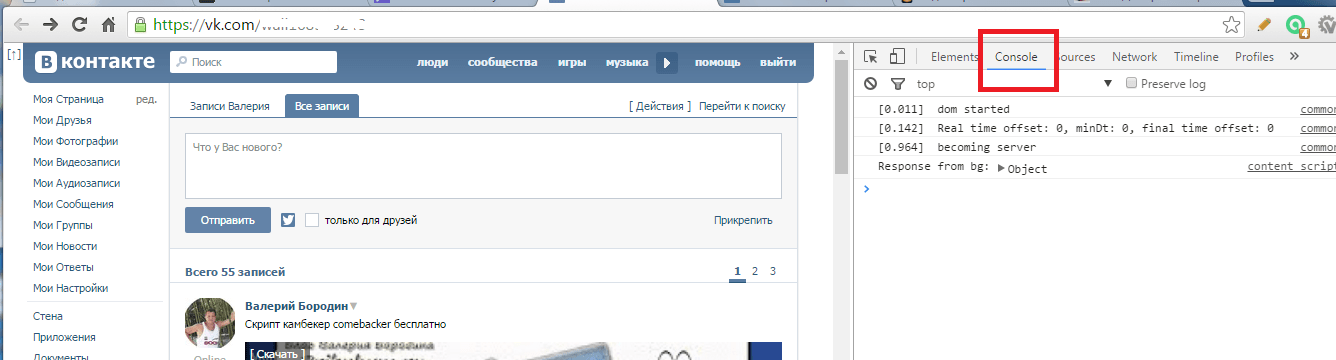 =»wall.deletePost»]’);
=»wall.deletePost»]’);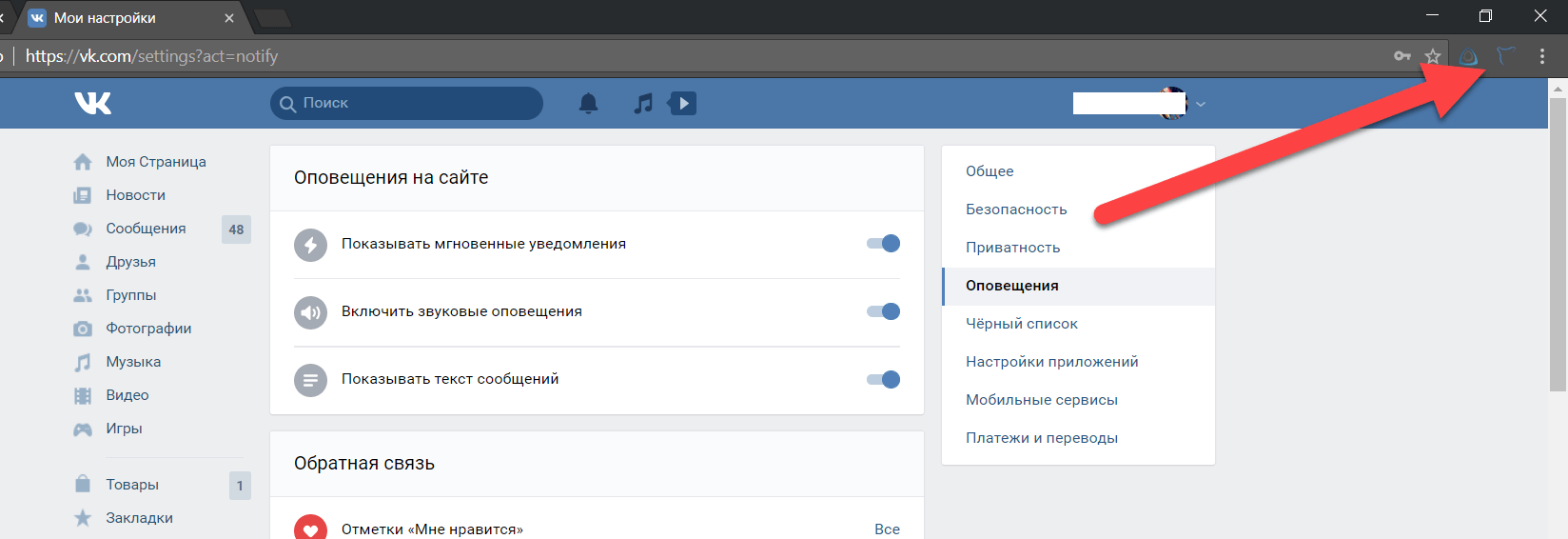
 К тому же правилами социальной сети «ВКонтакте» запрещено использование скриптов и посторонних программ. Если вас в этом заподозрят, то меры могут быть суровыми, вплоть до блокировки аккаунта.
К тому же правилами социальной сети «ВКонтакте» запрещено использование скриптов и посторонних программ. Если вас в этом заподозрят, то меры могут быть суровыми, вплоть до блокировки аккаунта.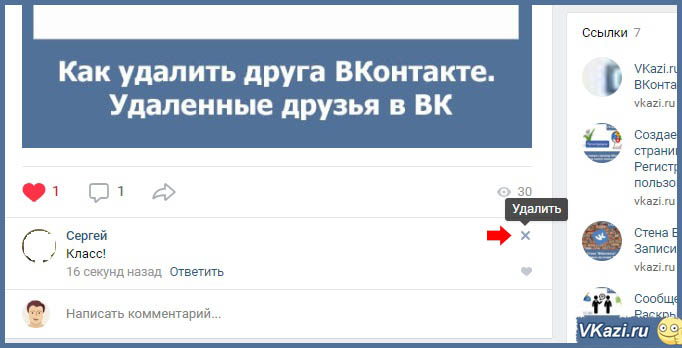
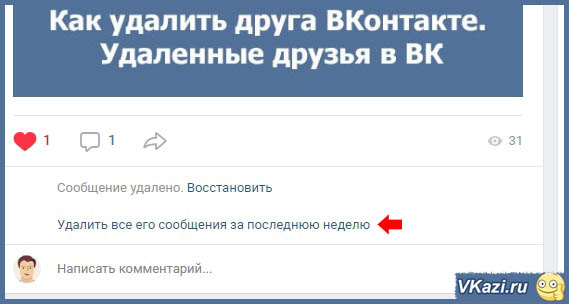

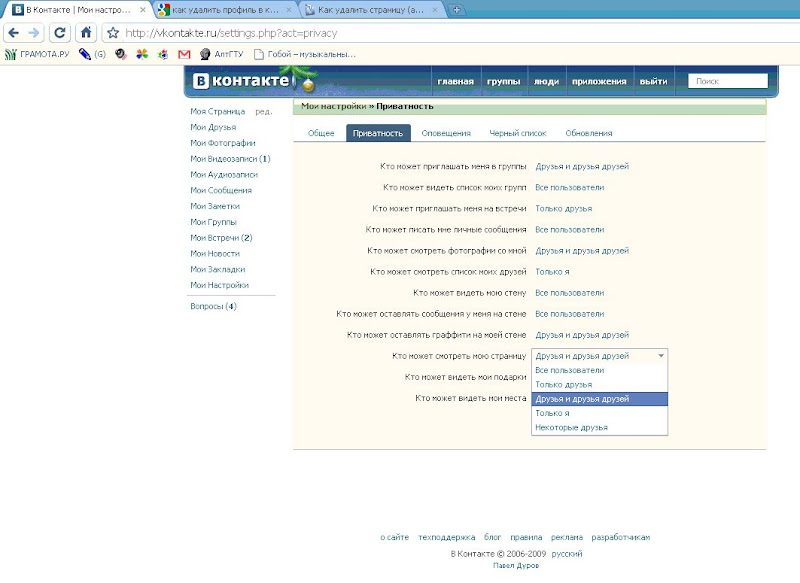 g., информация о том, что они являются частью статических списков)
g., информация о том, что они являются частью статических списков)
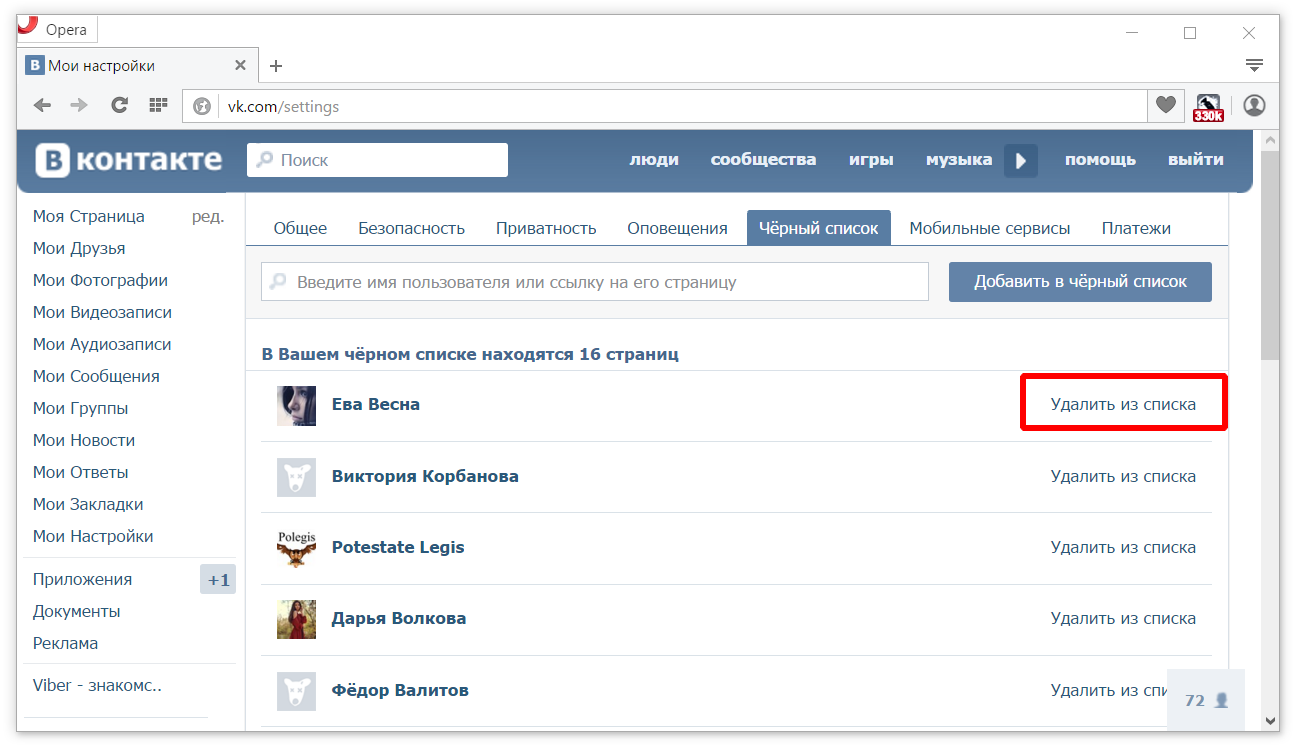

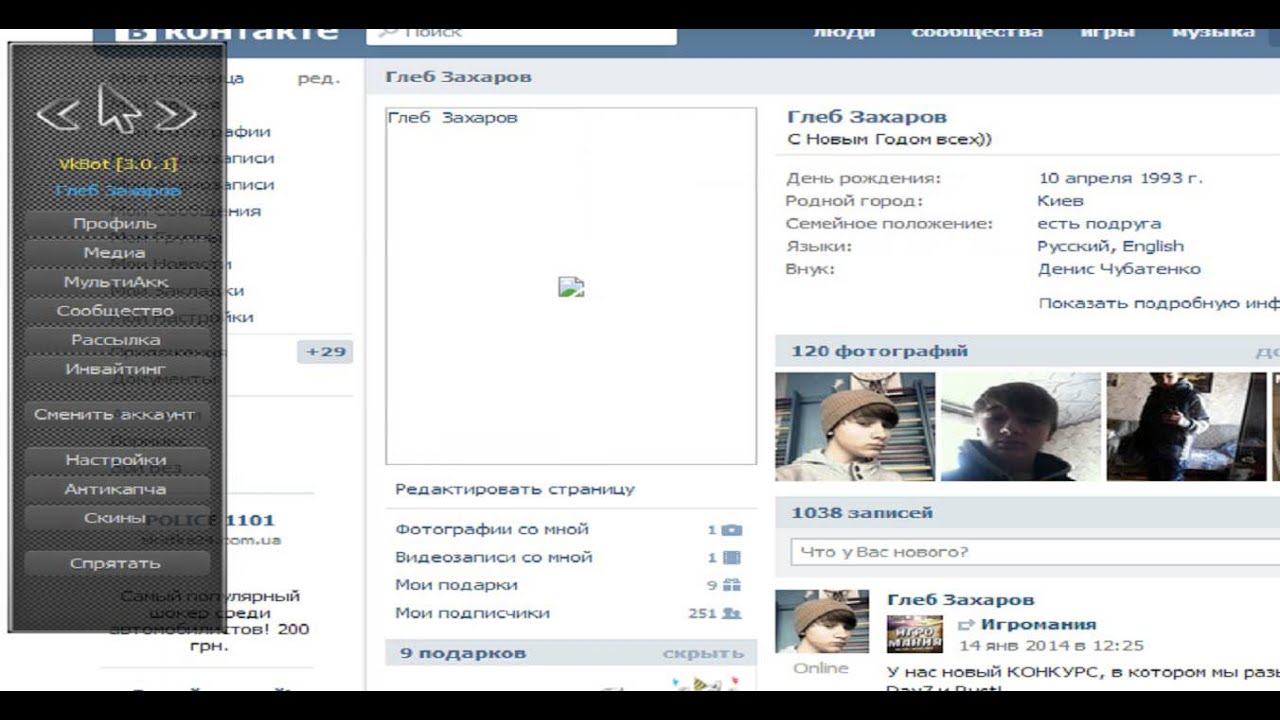 Чтобы выбрать запись, наведите курсор мыши на значок контакта слева от его имени или адреса электронной почты, затем щелкните появившийся флажок.
Чтобы выбрать запись, наведите курсор мыши на значок контакта слева от его имени или адреса электронной почты, затем щелкните появившийся флажок.